Win7电脑的进程pid怎么查看?,电脑维修
导读:电脑维修
 我们知道PID是进程标识符,是唯一标识进程的数值,我们可以通过PID找到进程,一般PID是在任务管理器中找,但是有的人却在任务管理器中找不到PID,怎么办呢?网站建设公司今天小编就来分享一下win7电脑找pid的方法!
详细如下
1、鼠标右键点击任务栏,点选“启动任务管理器”。
我们知道PID是进程标识符,是唯一标识进程的数值,我们可以通过PID找到进程,一般PID是在任务管理器中找,但是有的人却在任务管理器中找不到PID,怎么办呢?网站建设公司今天小编就来分享一下win7电脑找pid的方法!
详细如下
1、鼠标右键点击任务栏,点选“启动任务管理器”。
 2、弹出任务管理器窗口。
2、弹出任务管理器窗口。
 3、点击“查看”,seo网站关键词优化然后点击“选择列”。
3、点击“查看”,seo网站关键词优化然后点击“选择列”。
 4、弹出选择进程页列的窗口。
4、弹出选择进程页列的窗口。
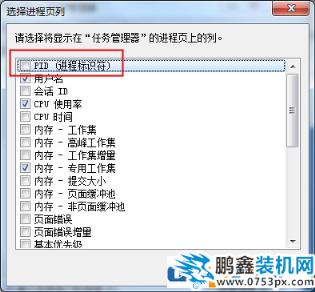 5、点选“PID(进程标识符)”的复选框。
6、回到刚才的任务管理器,就可以看到PID号的一列数据了。
5、点选“PID(进程标识符)”的复选框。
6、回到刚才的任务管理器,就可以看到PID号的一列数据了。
 总结:大家打开任务管理器,然后在上方点击查看选择列,然后选择PID(进程标识符),这样再打开任务管理器就能看到PID了!相关汕头市有学电脑技术的吗itil知识。
总结:大家打开任务管理器,然后在上方点击查看选择列,然后选择PID(进程标识符),这样再打开任务管理器就能看到PID了!相关汕头市有学电脑技术的吗itil知识。
声明: 本文由我的SEOUC技术文章主页发布于:2023-06-29 ,文章Win7电脑的进程pid怎么查看?,电脑维修主要讲述进程,标签,Win网站建设源码以及服务器配置搭建相关技术文章。转载请保留链接: /article/it_22577.html

















